
使用Win10系统时有个投影仪功能,拥有很多扩展模式可以去操作,但是还有很多用户不清楚投影仪扩展模式怎么使用。
前述
下面我们就来看看Win10投影仪扩展模式的使用教程。
适用环境/工具
型号:华为笔记本电脑
系统:WIN10系统
软件:WIN10系统
操作步骤/方法
方法1
1 1、点击左下角的【开始】,然后点击齿轮进入【设置】。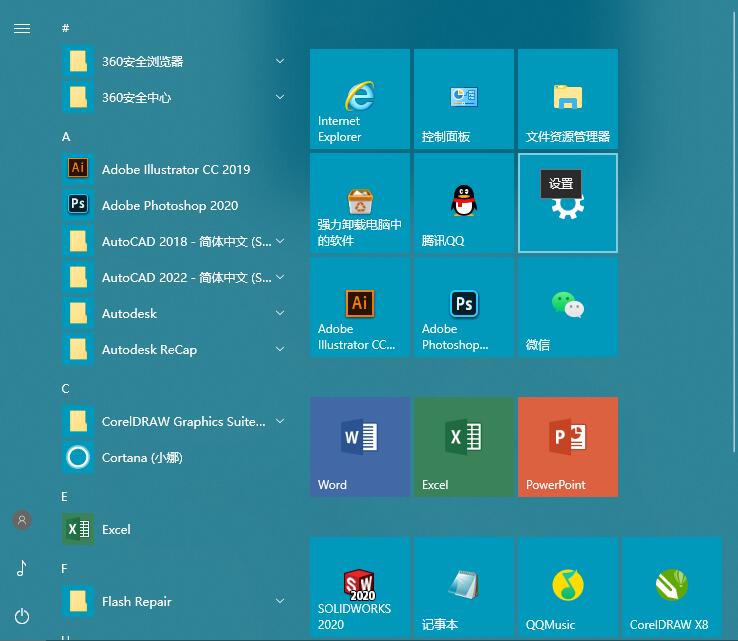 2
2、然后点击【系统】选项。
2
2、然后点击【系统】选项。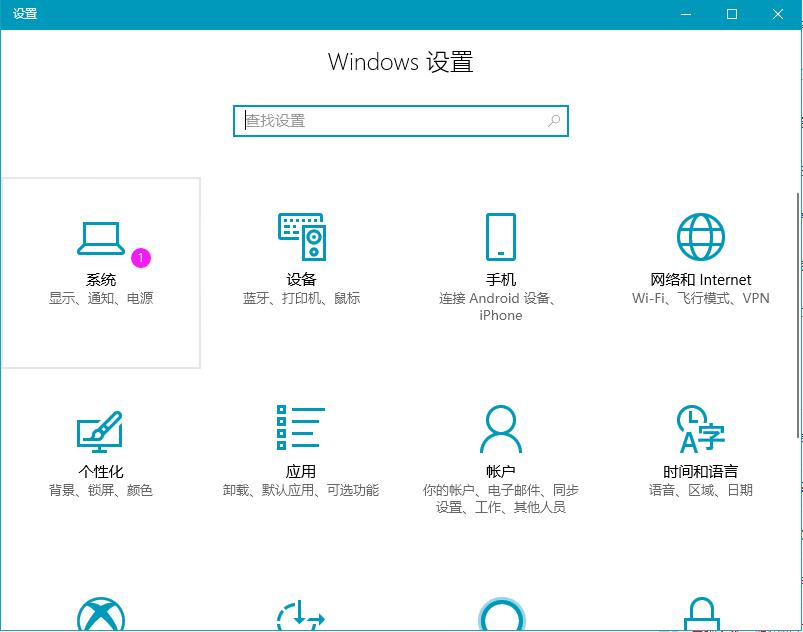 3
3、进入之后,点击【投影到这台电脑】。
3
3、进入之后,点击【投影到这台电脑】。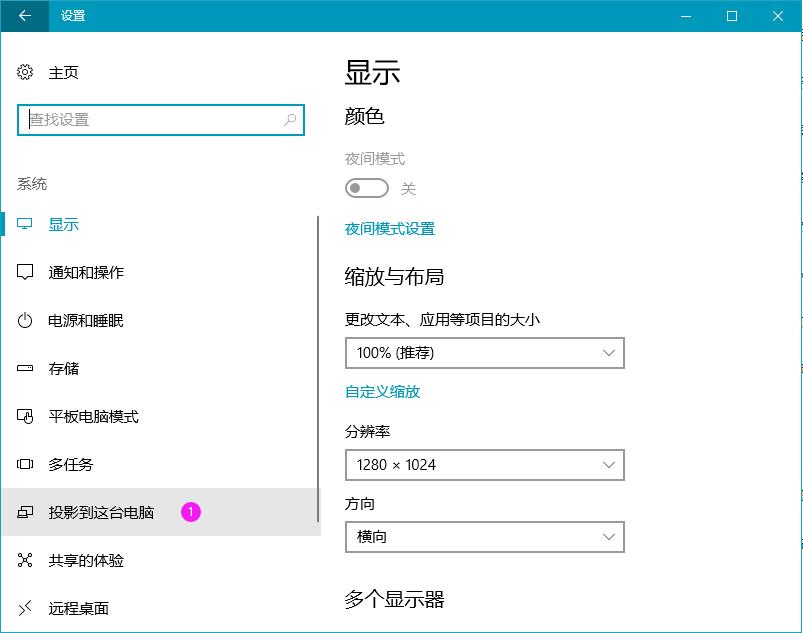 4
4、然后选择【同意投影到这台电脑】选择【所有位置都可用】。
4
4、然后选择【同意投影到这台电脑】选择【所有位置都可用】。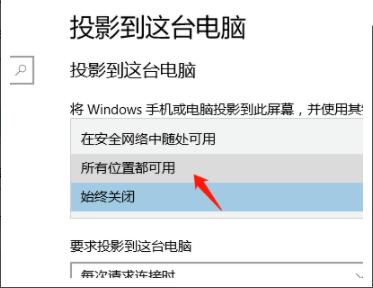 5
5、然后打开【需要pin才能进行配对】下面的【开关】即可。
5
5、然后打开【需要pin才能进行配对】下面的【开关】即可。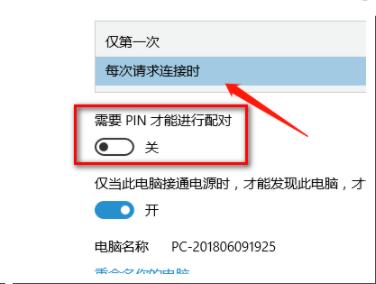 6
6、设置完成之后看清楚电脑的名称,然后在另一个设备上找到即可。
6
6、设置完成之后看清楚电脑的名称,然后在另一个设备上找到即可。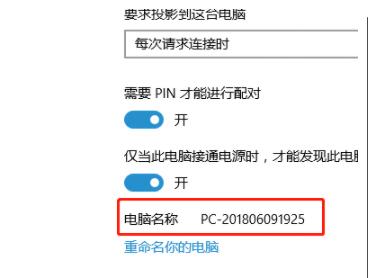 END
END
注意事项/总结
以上就是怎么用Win10投影仪扩展模式的方法与步骤,更多的WIN10教程请关注QQso教程网。




